Rezumat săptămânal
Aplicația DESKLOGS.com trimite, la fiecare început de săptămână, un e-mail cu informații referitoare la activitatea din contul tău prestată în săptămâna anterioară. Informațiile prezentate în acest e-mail sunt împărțite în secțiuni. Unele secțiuni sunt afișate doar pentru administratorii, unele sunt afișate doar pentru responsabili, iar unele pentru utilizatorii simpli.
Află mai multe detalii despre e-mailul cu rezumatul săptămânal.
Rezumatul săptămânii anterioare
La fiecare început de săptămână, DESKLOGS.com trimite un e-mail cu rezumatul activității din contul tău. E-mailul este structurat în mai multe secțiuni care sunt afișate în funcție de tipul de acces setat în aplicație.
Administratorii au acces la toate secțiunile din e-mail, iar responsabilii și utilizatorii au acces doar la o parte din secțiuni.
Secțiunea „Activitatea ta”
În secțiunea „Activitatea ta” sunt afișate informații despre orele pe care le-ai pontat săptămâna anterioară și sunt evidențiate zilele de concediu, dacă au existat.
Informațiile afișate sunt personalizate pentru fiecare persoană care primește acest e-mail.
Tot în această secțiune, poți face click pe butonul „Loghează” pentru a ponta ore, dacă sunt prestații pe care nu le-ai pontat săptămâna anterioară.
Dacă vrei să faci o cerere de concediu, poți face click pe butonul „Concedii”.
La informațiile din secțiunea „Activitatea ta” au acces administratorii, responsabili și utilizatorii.
Secțiunea „Administrare”
În secțiunea „Administrare” sunt afișate informații despre pontajele și zilele de concediu ale tuturor administratorilor, responsabililor și utilizatorilor contului. Doar administratorii contului au acces la secțiunea „Administrare”.
Pentru fiecare persoană în parte este afișat timpul logat săptămâna anterioară și numărul zilelor de concediu, dacă există. Tot aici este evidențiat și timpul pontat de o persoană săptămâna anterioară, dar pentru o perioadă din urmă. În dreptul fiecărei persoane există și un procent care ajută administratorii să înțeleagă mai ușor timpul pontat de persoana respectivă în săptămâna anterioară.
Informația afișată în procent se colorează diferit în funcție de timpul pontat, care se raportează la timpul oficial de lucru de 8 ore pe zi. Astfel, persoanele care pontează mai puține ore, au în dreptul lor procentajul afișat cu roșu sau portocaliu. Persoanele care au pontat un timp de lucru egal sau mai mare de 8 ore pe zi, au în dreptul lor procentajul afișat cu verde.
Dacă faci click pe butonul reprezentând săptămâna anterioară, ajungi în pagina „Pontaj utilizatori” unde poți vizualiza pontajele și detaliile despre acestea, folosind filtrele din partea de sus a paginii.
Secțiunea „Fluxuri de facturare”
În secțiunea „Fluxuri de facturare” sunt afișate informații în legătură cu fluxurile care necesită o soluționare din partea administratorilor sau responsabililor contului. Administratorii și administratorii-responsabili au acces la toate fluxurile de facturare din cadrul contului. Utilizatorii-responsabili au acces doar la fluxurile de facturare din dosarele în care aceștia sunt responsabili. Utilizatorii care nu sunt responsabili nu au acces la această secțiune.
În secțiunea „Fluxuri de facturare” este afișat numărul total de fluxuri create manual sau automat, care necesită soluționare. O parte dintre fluxurile de facturare recente sunt afișate în această secțiune, pentru a fi accesate mai rapid. Fluxurile recente sunt afișate însoțite de câteva detalii în legătură cu clientul, dosarul și statusul acestor fluxuri.
La click pe butonul cu numele fluxului, ajungi rapid în fluxul de facturare respectiv și îl poți soluționa și factura.
Secțiunea „Administrare utilizatori”
În secțiunea „Administratori utilizatori” sunt afișate informații în legătură cu colegii pe care i-ai invitat în contul DESKLOGS.com și care nu și-au validat invitația de a utiliza contul și nu și-au setat o parolă de acces.
Doar administratorii contului au acces la această secțiune.
Dacă există utilizatori care nu utilizează contul, deși i-ai adăugat în cont, fă click pe butonul „Utilizatori” din e-mail.
Ajungi în pagina „Listă utilizatori” și poți face click pe numele utilizatorilor care nu și-au validat invitația și poți retrimite invitația, după ce te asiguri că adresa lor de e-mail este completată corect.
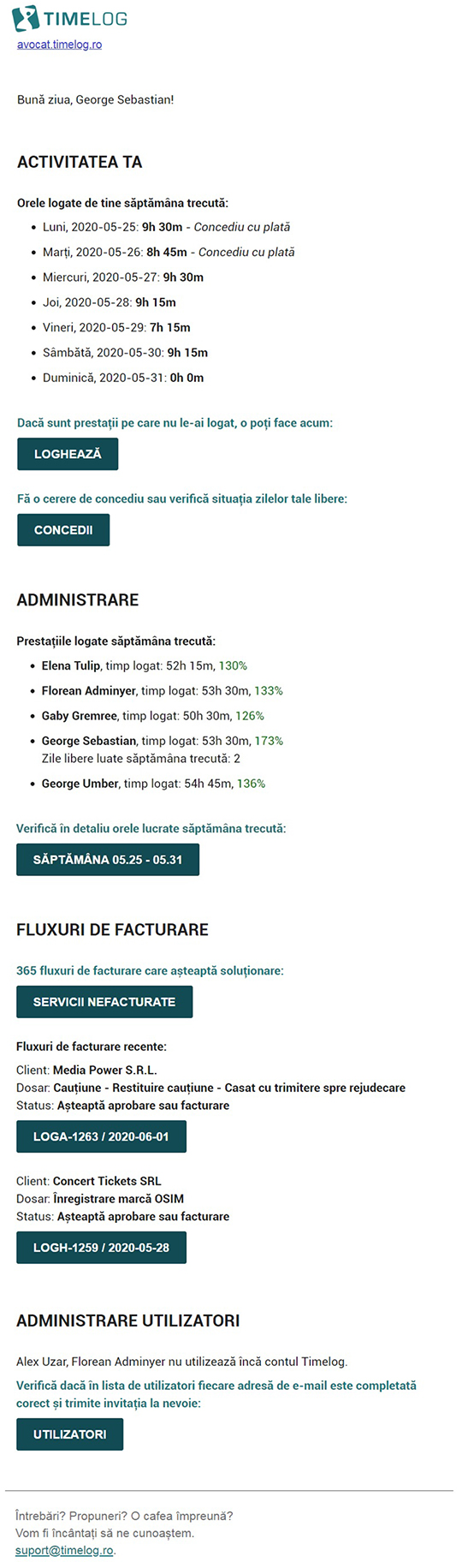
Pornește sau oprește notificările privind rezumatul săptămânal
În funcție de interesul tău, poți să pornești sau să oprești notificările privind rezumatul săptămânal, adică poți alege dacă vrei sau nu să primești acest e-mail săptămânal. Poți face asta, urmând pașii următori.
Accesează profilul tău
În interfața aplicației există în partea de sus un panou principal care cuprinde butonul de meniu, logo-ul și butonul de acces la profilul tău. Fă click pe butonul tău de profil aflat în partea dreapta-sus a interfeței DESKLOGS.com, apoi să click pe numele tău.

Pagina „Profilul meu”
În pagina „Profilul meu” există panoul „Notificări trimise de DESKLOGS.com”.
Este panoul care îți permite să selectezi ce notificări trimise prin e-mail să pornești sau să oprești.
Fă click pe pictograma asemănătoare unei săgeți care se află în acest panou, pentru a-l deschide.
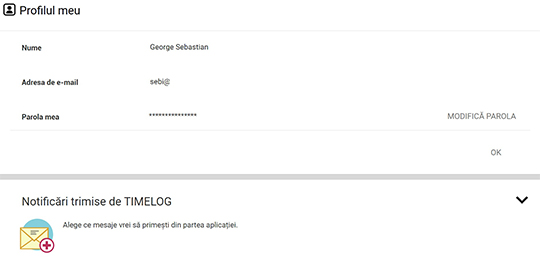
Panoul „Notificări trimise de DESKLOGS.com”
După ce deschizi panoul cu notificări, poți alege ce e-mailuri cu notificări pornești sau oprești.
Notificările care au căsuța din dreptul lor bifată sunt cele care sunt pornite și pe care le primești din partea aplicației.
Dacă debifezi o anumită căsuță nu vei mai primi prin e-mail notificarea respectivă.
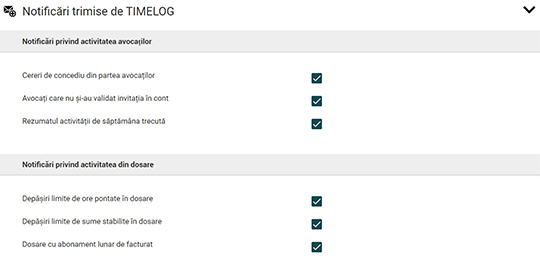
Pornește sau oprește e-mailul cu rezumatul săptămânal
În prima parte a panoului „Notificări trimise de DESKLOGS.com” există o setare pentru e-mailul cu rezumatul săptămânal.
Dacă bifezi căsuța din dreptul textului „Rezumatul activității de săptămâna trecută”, e-mailul îți va fi trimis săptămânal. Dacă debifezi căsuța, nu vei mai primi e-mailul săptămânal.
Folosind aceeași logică, poți porni sau opri din panoul „Notificări trimise de DESKLOGS.com” și alte e-mailuri pe care aplicația le trimite.
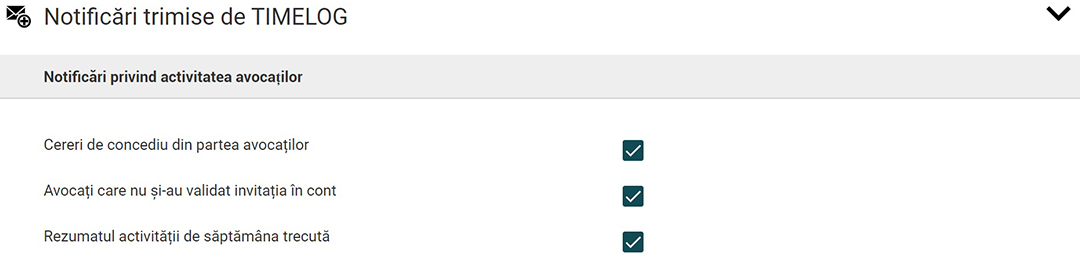
Introducere
Login
Creează cont
Tutoriale
